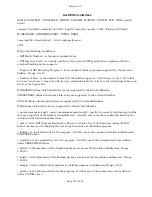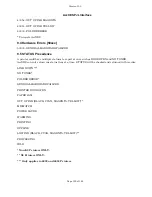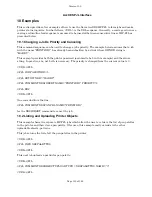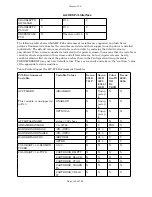Version 10.0
Page 135 of 160
AccXES PJL Interface
Note that in the case of raster stamps, the ENTER LANGUAGE statement may be omitted or AUTO
may be used. The printer will then rely on its autoformat recognition capability.
Downloading a pattern is shown below:
<UEL>@PJL
@PJL JOB PASSWORD=5
@PJL COMMENT XESOBJECTDOWNLOAD TYPE = XESPATTERNS NAME = “63” MODE =
DEFAULT
zzzzzzFINESS-Download-Object
XESPATTERNS
NAME=“63“
ObjectSize=160
<Sunraster header & raster data><UEL>@PJL
@PJL EOJ
10.4 <UEL>Using a Printer Object in a Job
This example shows how to reference a printer object in a job. It is assumed that the object has already
been downloaded. In this example, a raster stamp with name “Stamp1” is applied to each of the pages
in this job in a top center location. The HPGL job will also be controlled by the palette named
“Palette1.”
<UEL>@PJL
@PJL JOB NAME="UsingObjects"
@PJL SET OWNER="ChucksPC"
@PJL COMMENT Reference a palette and a raster stamp.
@PJL SET RASTERSTAMPID=”Stamp1”
@PJL SET RASTERSTAMPLOCX = CENTER
@PJL SET RASTERSTAMPLOCY = TOP
@PJL SET HPGLPALETTE = “1”
@PJL SET HPGLPALETTESOURCE = PRINTER
@PJL ENTER LANGUAGE=TIFF6
<Data for TIFF job 1><UEL>@PJL
@PJL ENTER LANGUAGE=HPGL
<Data for HPGL job 2><UEL>@PJL